横版长图一键切割,短图制作高效又便捷!
发布时间:2024年01月09日
在数字时代,图片处理已经成为了我们日常工作和生活中不可或缺的一部分。为了满足大家对于高效、便捷的图片处理需求,我们推出了一款全新的图片处理工具——横版长图一键切割!
首先,我们进入首助编辑高手主页面,会看到有多种板块,我们要选择长图拼接切图板块。

第二步,进入板块栏里,点击上方功能栏里的添加图片所在文件夹,在弹出来的文件夹里将要进行切割的横版长图进行导入。

第三步,在将该文件夹进行勾选,就可以在右边的表格栏里看到图片的详情了。

第四步,然后,我们就要在下方的切图选项中,将启动进行勾选,再选择好要切图的方式了,有两种,一种是按高都,一种是按宽度,我们要选择按宽度,

第五步,然后在去设置是否要按固定宽度,还是随机宽度,去设置好数值即可

第六步,在去设置好新图片的保存位置,点击选择新位置,在弹出来的文件框里设置好位置,在设置好新文件名即可

第七步,最后,再去点击开始批量拼接切图,既可,等提示已完成之后,我们就可以打开文件夹发现,横版的长图已经被切成各个小图了

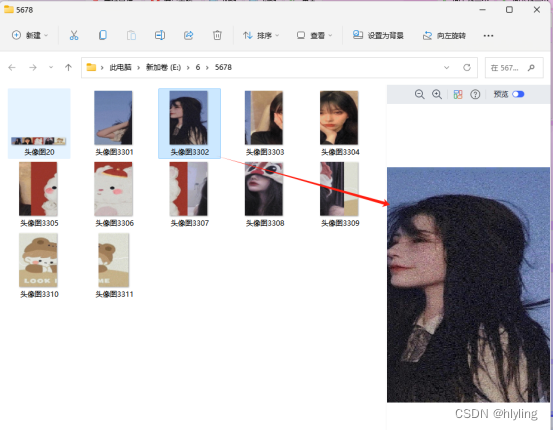
文章来源:https://blog.csdn.net/hlyling/article/details/135484257
本文来自互联网用户投稿,该文观点仅代表作者本人,不代表本站立场。本站仅提供信息存储空间服务,不拥有所有权,不承担相关法律责任。 如若内容造成侵权/违法违规/事实不符,请联系我的编程经验分享网邮箱:chenni525@qq.com进行投诉反馈,一经查实,立即删除!
本文来自互联网用户投稿,该文观点仅代表作者本人,不代表本站立场。本站仅提供信息存储空间服务,不拥有所有权,不承担相关法律责任。 如若内容造成侵权/违法违规/事实不符,请联系我的编程经验分享网邮箱:chenni525@qq.com进行投诉反馈,一经查实,立即删除!
最新文章
- Python教程
- 深入理解 MySQL 中的 HAVING 关键字和聚合函数
- Qt之QChar编码(1)
- MyBatis入门基础篇
- 用Python脚本实现FFmpeg批量转换
- 大创项目推荐 身份证识别系统 - 图像识别 深度学习
- DS考研真题总结——客观题(1)
- 如何给图数据库 NebulaGraph 新增一种数据类型,以 Binary 为例
- webhub123算法工程师的大语言模型LLM技术路线
- 微信小程序开发学习笔记①
- ansibile 自动化运维实战
- 使用MATLAB连接USRP
- 棋牌的电脑计时计费管理系统教程,棋牌灯控管理软件操作教程
- docker部署私人云盘nextcloud
- Rust学习笔记005:结构体 struct